文章目录
一、界面介绍
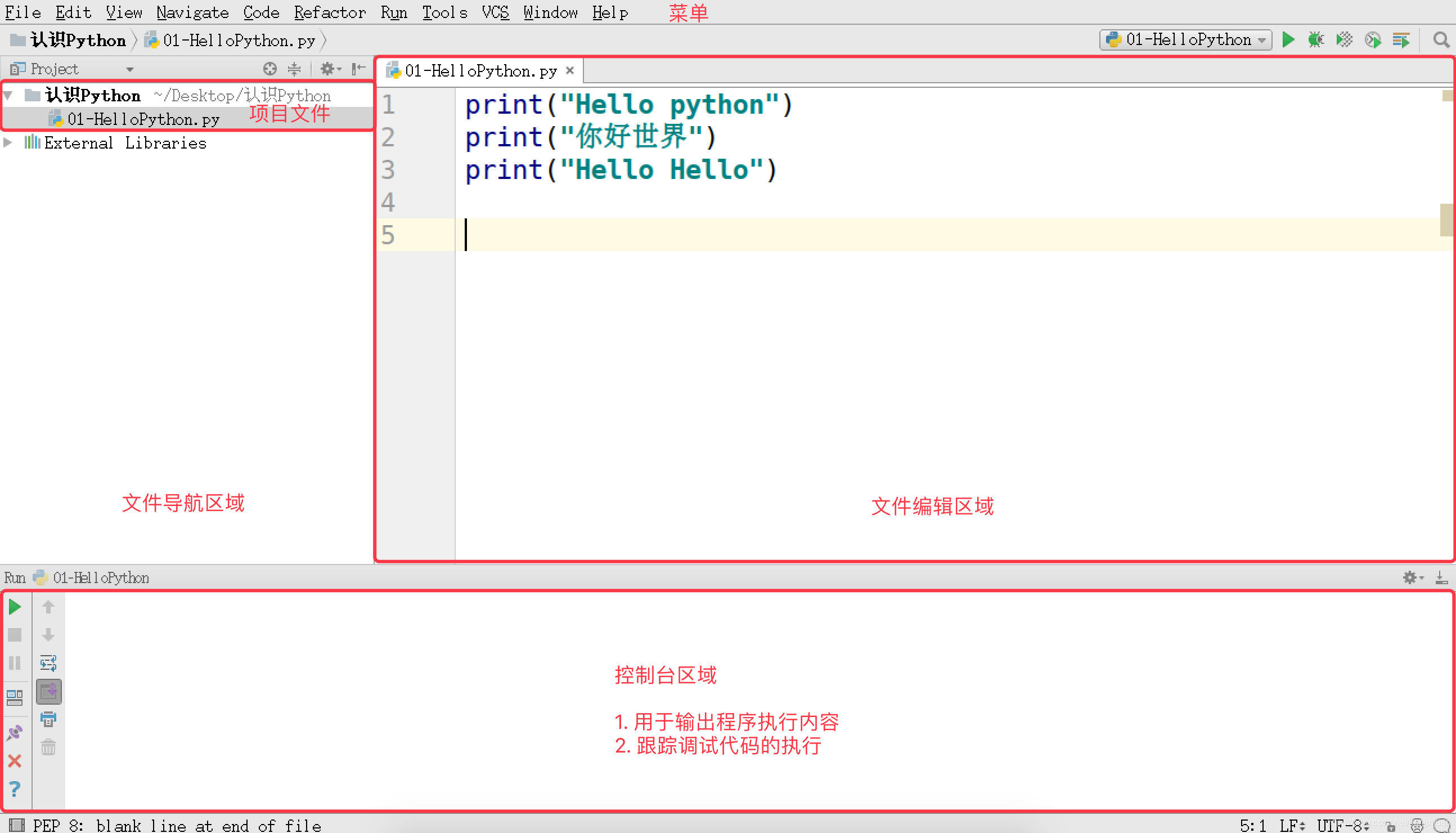
- 文件导航区域 能够 浏览/定位/打开 项目文件
- 文件编辑区域 能够 编辑 当前打开的文件
- 控制台区域 能够: - 输出程序执行内容- 跟踪调试代码的执行
1、右上角的 工具栏 能够 执行(SHIFT + F10) / 调试(SHIFT + F9) 代码
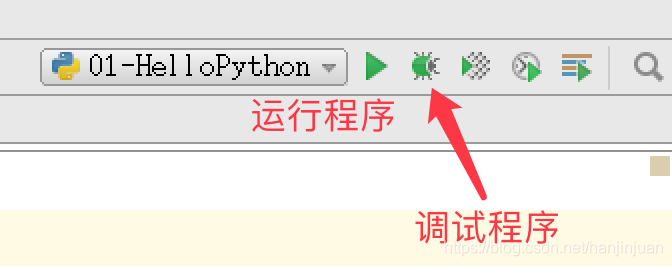
2、通过控制台上方的**单步执行按钮(F8)**,可以单步执行代码
![[外链图片转存失败,源站可能有防盗链机制,建议将图片保存下来直接上传(img-Xdaq1PWs-1629273897403)(media/14950456888393/003_PyCharm%E8%B0%83%E8%AF%95%E5%99%A8.png)]](https://img-blog.csdnimg.cn/8362d40028ae4f00ba1ecb0a28146c44.png?x-oss-process=image/watermark,type_ZmFuZ3poZW5naGVpdGk,shadow_10,text_aHR0cHM6Ly9ibG9nLmNzZG4ubmV0L2hhbmppbmp1YW4=,size_16,color_FFFFFF,t_70)
二、设置中文(无需汉化包)
1、点击左上角的File选项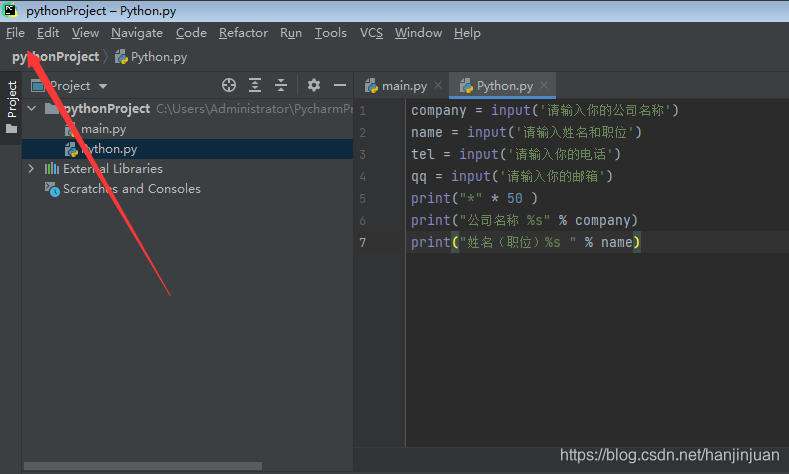
2、选择Settings选项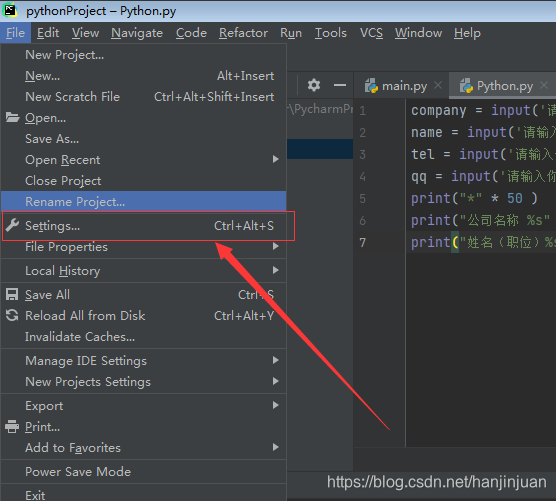
3、点击Plugins选项,等待一会儿,页面出来比较慢。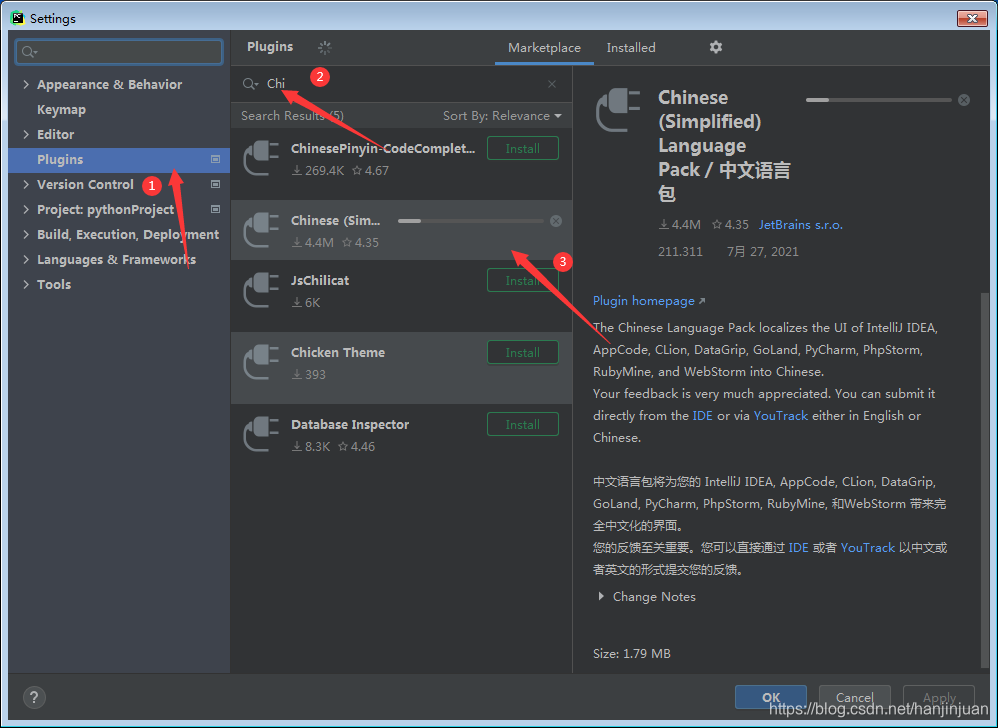
三、常用快捷键
项目ValueCtrl+/注释(取消注释)选择的行Ctrl+?注释(取消注释)选择的多行Ctrl + Alt + I自动缩进行Ctrl + Y删除当前插入符所在的行Ctrl + D复制当前行、或者选择的块Ctrl + Shift + J合并行Ctrl + Shift + V从最近的缓存区里粘贴Ctrl + Delete删除到字符结尾Ctrl + Backspace删除到字符的开始CTRL+B可以查看源码(这个工作中最常用)Ctrl + SHIFT + Z反撤销Shift + F10运行Shift + F9调试Ctrl + Shift + F10运行编辑器配置Ctrl + Alt + R运行manage.py任务
二、一些常用设置:
- pycharm默认是自动保存的,习惯自己按ctrl + s 的可以进行如下设置: file -> Setting -> General -> Synchronization -> Save files on frame deactivation 和 Save files automatically if application is idle for … sec 的勾去掉。
- file ->Setting -> Editor -> Editor Tabs -> Mark modified tabs with asterisk 打上勾。
- Alt + Enter: 自动添加包。
- 对于常用的快捷键,可以设置为visual studio(eclipse…)一样的: file -> Setting -> Keymap -> Keymaps -> vuisual studio -> Apply。
- Pycharm中默认是不能用Ctrl+滚轮改变字体大小的,可以在file -> Setting ->Editor-〉Mouse中设置。
- 要设置Pycharm的字体,要先在file -> Setting ->Editor-〉Editor中选择一种风格并保存,然后才可以改变。
- 在setting中搜索theme可以改变主题,所有配色统一改变。
- Python文件默认编码:File Encodings> IDE Encoding: UTF-8; Project Encoding:UTF-8。
四、Python 标识符和关键字
1、标识符
标识符可以由 字母、下划线 和 数字 组成
不能以数字开头
不能与关键字重名
标识符是区分大小写的
Python 可以同一行显示多条语句,方法是用分号 ; 分开
2、 关键字
- 关键字 就是在
Python内部已经使用的标识符- 关键字 具有特殊的功能和含义
- 开发者 不允许定义和关键字相同的名字的标示符
通过以下命令可以查看
Python
中的关键字
In [1]:import keyword
In [2]:print(keyword.kwlist)
提示:关键字的学习及使用,会在后面的课程中不断介绍
import关键字 可以导入一个 “工具包”- 在
Python中不同的工具包,提供有不同的工具
五、行和缩进
学习 Python 与其他语言最大的区别就是,Python 的代码块不使用大括号 {} 来控制类,函数以及其他逻辑判断。python 最具特色的就是用缩进来写模块。
缩进的空白数量是可变的,但是所有代码块语句必须包含相同的缩进空白数量,这个必须严格执行。
以下实例缩进为四个空格:
实例
ifTrue:print("True")else:print("False")
以下代码将会执行错误:
实例
#!/usr/bin/python# -*- coding: UTF-8 -*-# 文件名:test.pyifTrue:print("Answer")print("True")else:print("Answer")# 没有严格缩进,在执行时会报错print("False")
执行以上代码,会出现如下错误提醒:
File "test.py", line 11print("False")^
IndentationError: unindent does notmatchany outer indentation level
IndentationError: unindent does notmatchany outer indentation
level错误表明,你使用的缩进方式不一致,有的是 tab 键缩进,有的是空格缩进,改为一致即可。
如果是
IndentationError: unexpected indent
错误, 则 python 编译器是在告诉你"Hi,老兄,你的文件里格式不对了,可能是tab和空格没对齐的问题",所有 python 对格式要求非常严格。
因此,在 Python 的代码块中必须使用相同数目的行首缩进空格数。
六、Python 引号
Python 可以使用引号( ’ )、双引号( " )、三引号( ‘’’ 或 “”" ) 来表示字符串,引号的开始与结束必须是相同类型的。
其中三引号可以由多行组成,编写多行文本的快捷语法,常用于文档字符串,在文件的特定地点,被当做注释。
word ='word'
sentence ="这是一个句子。"
paragraph ="""这是一个段落。
包含了多个语句"""
七、Python注释
1、单行注释
python中单行注释采用
#
开头。
为了保证代码的可读性,
#
后面建议先添加一个空格,然后再编写相应的说明文字
实例
#!/usr/bin/python# -*- coding: UTF-8 -*-# 文件名:test.py# 第一个注释print("Hello, Python!")# 第二个注释
输出结果:
Hello, Python!
注释可以在语句或表达式行末:
但是,需要注意的是,为了保证代码的可读性,注释和代码之间 至少要有 两个空格
示例代码如下:
print("hello python")# 输出 `hello python`
2、多行注释
python 中多行注释使用三个单引号(‘’')或三个双引号(“”")。
实例
#!/usr/bin/python# -*- coding: UTF-8 -*-# 文件名:test.py'''
这是多行注释,使用单引号。
这是多行注释,使用单引号。
这是多行注释,使用单引号。
'''"""
这是多行注释,使用双引号。
这是多行注释,使用双引号。
这是多行注释,使用双引号。
"""
八、Python空行
函数之间或类的方法之间用空行分隔,表示一段新的代码的开始。类和函数入口之间也用一行空行分隔,以突出函数入口的开始。
空行与代码缩进不同,空行并不是Python语法的一部分。书写时不插入空行,Python解释器运行也不会出错。但是空行的作用在于分隔两段不同功能或含义的代码,便于日后代码的维护或重构。
记住:空行也是程序代码的一部分。
九、输入和输出
1、print 输出
print 默认输出是换行的,如果要实现不换行需要在变量末尾加上逗号 ,。
实例
#!/usr/bin/python# -*- coding: UTF-8 -*-
x="a"
y="b"# 换行输出print x
print y
print'---------'# 不换行输出print x,print y,# 不换行输出print x,y
以上实例执行结果为:
a
b
---------
a b a b
2、input 输入
Python 提供了 input() 内置函数从标准输入读入一行文本,默认的标准输入是键盘。
#!/usr/bin/python3str=input("请输入:");print("你输入的内容是: ",str)
这会产生如下的对应着输入的结果:
请输入:咸蛋黄派
你输入的内容是: 咸蛋黄派
十、多行语句
Python语句中一般以新行作为语句的结束符。
但是我们可以使用斜杠( \)将一行的语句分为多行显示,如下所示:
total = item_one + \
item_two + \
item_three
语句中包含 [], {} 或 () 括号就不需要使用多行连接符。如下实例:
days =['Monday','Tuesday','Wednesday','Thursday','Friday']
版权归原作者 咸蛋黄派 所有, 如有侵权,请联系我们删除。